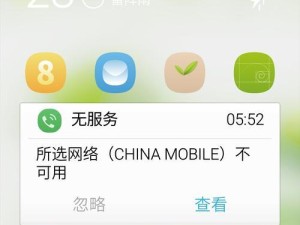在使用笔记本电脑的过程中,屏幕亮度的调节是非常重要的一项操作。合适的屏幕亮度可以提高视觉体验,同时也能减少对眼睛的伤害。本文将介绍如何在笔记本电脑上简单调节屏幕亮度,让您的使用更加舒适。
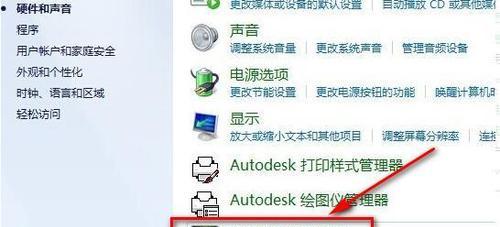
一、什么是屏幕亮度
屏幕亮度是指显示器所散发出的光线强度,是显示器显示图像的明暗程度。调节屏幕亮度可以改变图像的明暗对比度,使得显示内容更加清晰可见。
二、为什么需要调节屏幕亮度
1.视觉舒适度:过高或过低的屏幕亮度都会给眼睛带来不适,合适的亮度可以减少眼睛疲劳感。
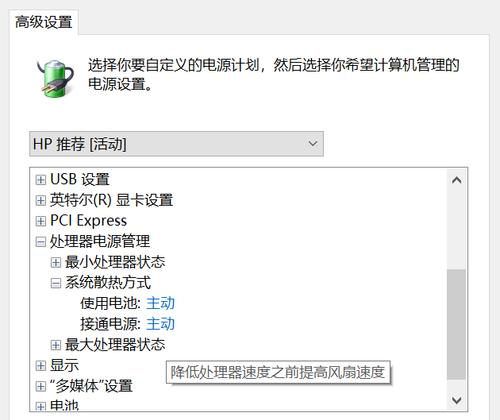
2.节省电能:调节屏幕亮度可以降低笔记本电脑的功耗,延长电池续航时间。
三、在Windows系统下调节屏幕亮度
1.使用快捷键:大多数笔记本电脑都有调节亮度的快捷键,通常是Fn+方向键上下调节亮度。
2.在设置中调节:打开Windows设置,找到显示选项,在屏幕亮度调节滑块上拖动,即可实时调整屏幕亮度。

四、在Mac系统下调节屏幕亮度
1.使用快捷键:Mac笔记本电脑的调节亮度快捷键是F1和F2,分别用来降低和增加屏幕亮度。
2.在设置中调节:点击屏幕顶部菜单栏中的苹果图标,选择“系统偏好设置”,再点击“显示”选项,在滑块上拖动以调节屏幕亮度。
五、使用第三方软件调节屏幕亮度
除了系统自带的设置外,还可以通过安装第三方软件来调节屏幕亮度。例如,f.lux可以根据日落时间自动调整屏幕亮度,提供更加舒适的视觉体验。
六、如何选择适合的屏幕亮度
1.根据环境光线调节:在光线明亮的环境下,增加屏幕亮度可以保证内容清晰可见;在光线较暗的环境下,降低亮度可以减少眼睛的疲劳。
2.个人喜好与需求:不同人对屏幕亮度的要求也有所不同,根据个人喜好和需要进行调节。
七、如何避免屏幕亮度对眼睛的伤害
1.适当休息眼睛:长时间盯着屏幕会让眼睛感到疲劳,建议每隔一段时间休息几分钟,远离屏幕,放松眼部肌肉。
2.调整环境光线:保持适当的室内光线,避免过亮或过暗的环境对眼睛造成刺激。
3.注意用眼姿势:保持正确的坐姿和用眼距离,避免过度弯腰或靠近屏幕导致眼部疲劳。
八、常见问题解答
1.为什么我在调节屏幕亮度时没有任何反应?答:可能是因为您的笔记本电脑没有快捷键或者驱动程序问题,可以尝试更新驱动程序或者重启电脑。
2.调节屏幕亮度会影响图像质量吗?答:合适的屏幕亮度不会对图像质量造成影响,反而可以提高图像的清晰度。
九、
调节笔记本电脑屏幕亮度是一项简单但重要的操作,合适的亮度可以提高视觉体验,减少眼睛的疲劳。通过系统设置、快捷键或者第三方软件,您可以根据个人需求轻松调节屏幕亮度。记得根据环境光线和个人喜好选择适合的屏幕亮度,并注意保护眼睛健康。